ทุกวันนี้ การหาแพลตฟอร์มเพื่อสตรีมเกมของเราไปยังวิดีโอเกมเป็นเรื่องปกติมากขึ้นเรื่อย ๆ จากความสำเร็จและข้อเท็จจริงที่ว่าผู้ใช้จำนวนมากขึ้นเลือกใช้เนื้อหาประเภทนี้ มีแอปพลิเคชันจำนวนมากที่ช่วยให้เราสามารถส่งวิดีโอผ่านพวกเขา ตัดต่อวิดีโอ และเพิ่มการควบคุมหรือองค์ประกอบบางอย่างที่ให้ผลลัพธ์ที่ดีกว่า . มืออาชีพในการบันทึกของเรา
แม้ว่าหลายแพลตฟอร์มจะอนุญาตให้คุณบันทึกวิดีโอและสตรีมเนื้อหาจากมันได้ แต่ก็ไม่เป็นความจริงเลยที่หากเราต้องการได้ผลลัพธ์ที่ดีที่สุด ตัวเลือกที่ดีที่สุดคือการใช้ซอฟต์แวร์ของบุคคลที่สาม

บันทึกเกมของคุณใน Windows ด้วย Game Bar
ทั้งสอง Windows 10 และ Windows 11 พร้อมเครื่องมือในตัวสำหรับบันทึกหน้าจอขณะเล่นเกม แอปพลิเคชันนี้เรียกว่า Game Bar และเราสามารถเปิดใช้งานได้ง่ายๆ เพียงกดแป้นพิมพ์ลัด Windows + G การดำเนินการนี้จะเปิดหน้าจอโอเวอร์เลย์ที่เราสามารถเปิดได้ทุกเมื่อ ซึ่งไม่มีประโยชน์อะไรมากในขณะที่เราเล่น
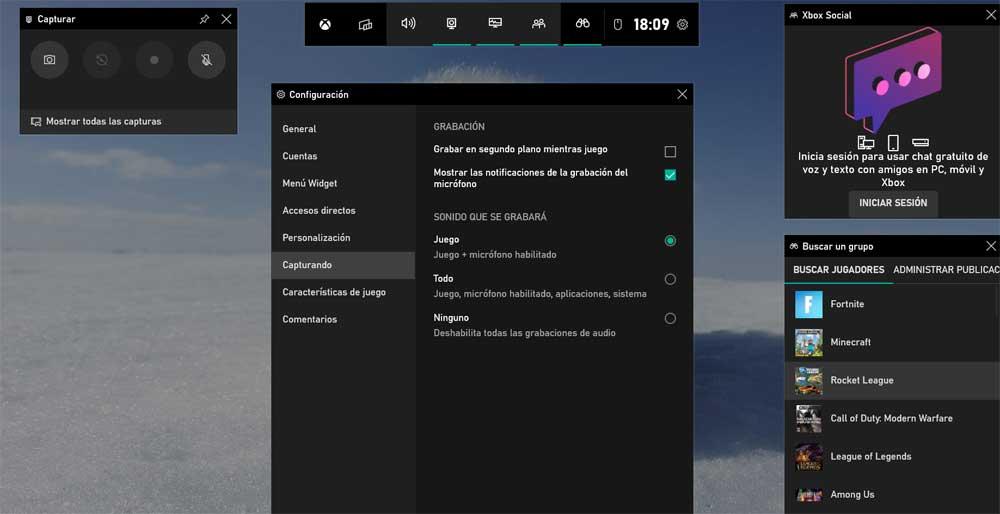
Windows Game Bar จะช่วยให้เราสามารถเปิดใช้งานตัวนับ FPS ที่จะช่วยให้เราควบคุมประสิทธิภาพของเกมได้ตลอดจนทราบสถานะของ ซีพียู, GPU และ แรม ในขณะที่เราเล่น ในขณะเดียวกัน เราก็สามารถควบคุมเสียง ถ่ายภาพหน้าจอ โต้ตอบกับเพื่อน ๆ ในขณะที่เราเล่น หรือแม้แต่เข้าถึงได้ Spotify.
สุดยอดแอพบันทึกฟรี
ต่อไป เราจะเห็นโปรแกรมฟรีต่างๆ ที่เราสามารถบันทึกเกมของเราทางออนไลน์เพื่อแชร์บนแพลตฟอร์มและโซเชียลเน็ตเวิร์กต่างๆ ในภายหลัง
OBS Studio ทรงพลังแต่ไม่หวือหวามาก
นี่เป็นหนึ่งในเครื่องมือที่ต้องการสำหรับผู้เล่นหลายคน เนื่องจากช่วยให้เราบันทึกเกมหรือส่งเนื้อหาแบบคู่ขนาน มีลักษณะเป็นโอเพ่นซอร์สและฟรี ไม่จำเป็นต้องดำเนินการกำหนดค่าพิเศษใดๆ เนื่องจากเราเพียงต้องเลือกแหล่งที่มาที่เราต้องการบันทึกและเริ่มการบันทึกเท่านั้น มีการรองรับแพลตฟอร์มส่วนใหญ่สำหรับการสตรีมสด รวมถึงการสนับสนุนที่ยอดเยี่ยมจากชุมชน ซึ่งทำให้อัปเดตอยู่เสมอ ผสมผสานคุณสมบัติใหม่และการแก้ไขข้อผิดพลาด
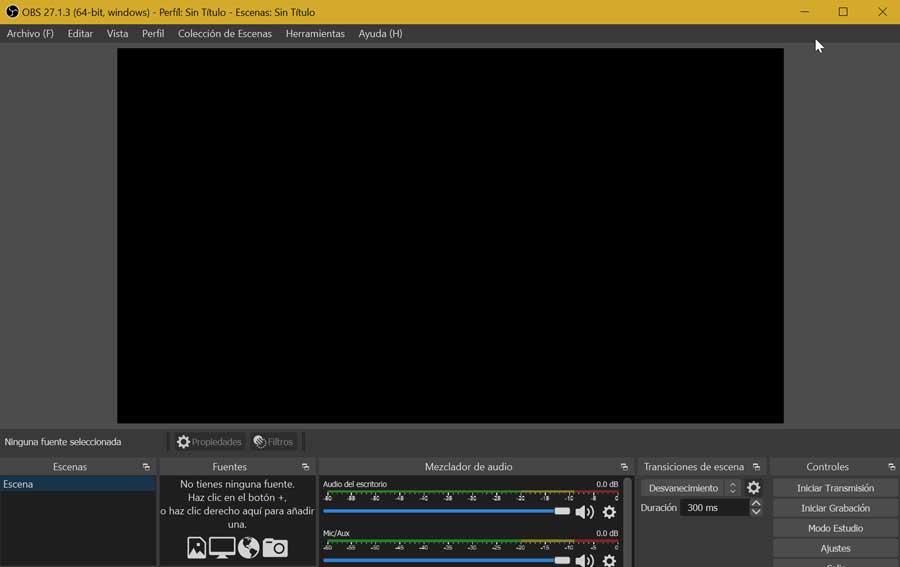
โปรแกรมสามารถบันทึกวิดีโอในรูปแบบ FLV และ MP4 ซึ่งรับประกันการออกอากาศคุณภาพสูง นอกจากนี้เรายังจะพบฟังก์ชันเสริมต่างๆ เช่น โหมดภาพซ้อนภาพ ลายน้ำที่กำหนดเอง และโหมด Push-to-Talk อย่างไรก็ตาม แม้จะมีข้อดีทั้งหมด แต่ก็ไม่ใช่เครื่องมือที่สมบูรณ์แบบ และเราต้องรู้ด้วยว่าไม่ใช่โปรแกรมที่ใช้งานง่าย เนื่องจากมีช่วงการเรียนรู้ที่สูงชันและอินเทอร์เฟซไม่ใช้งานง่ายที่สุด
เราสามารถดาวน์โหลด OBS Studio ได้ฟรี จากเว็บไซต์ของผู้พัฒนา .
ที่สุด:
- บันทึกเป็น FLV และ MP4 ด้วยคุณภาพสูง
- โอเพ่นซอร์ส
เลวร้ายที่สุด:
- เส้นโค้งการเรียนรู้สูง
- อินเทอร์เฟซไม่ใช้งานง่ายมาก
Streamlabs OBS เรียบง่ายและเต็มไปด้วยคุณสมบัติ
โปรแกรมนี้เป็นแพลตฟอร์มการบันทึกวิดีโอและสตรีมที่มีจุดมุ่งหมายเพื่อลดความซับซ้อนของอินเทอร์เฟซ OBS Studio เพื่อให้ผู้ใช้ที่ไม่มีประสบการณ์มากที่สุดสามารถใช้งานได้ เรากำลังพูดถึงซอฟต์แวร์ที่มีลักษณะการใช้งานที่ค่อนข้างง่าย และเต็มไปด้วยฟังก์ชันที่ผสานรวมเข้าด้วยกัน ซึ่งจะช่วยเราในการบันทึกและส่งเกมของเรา
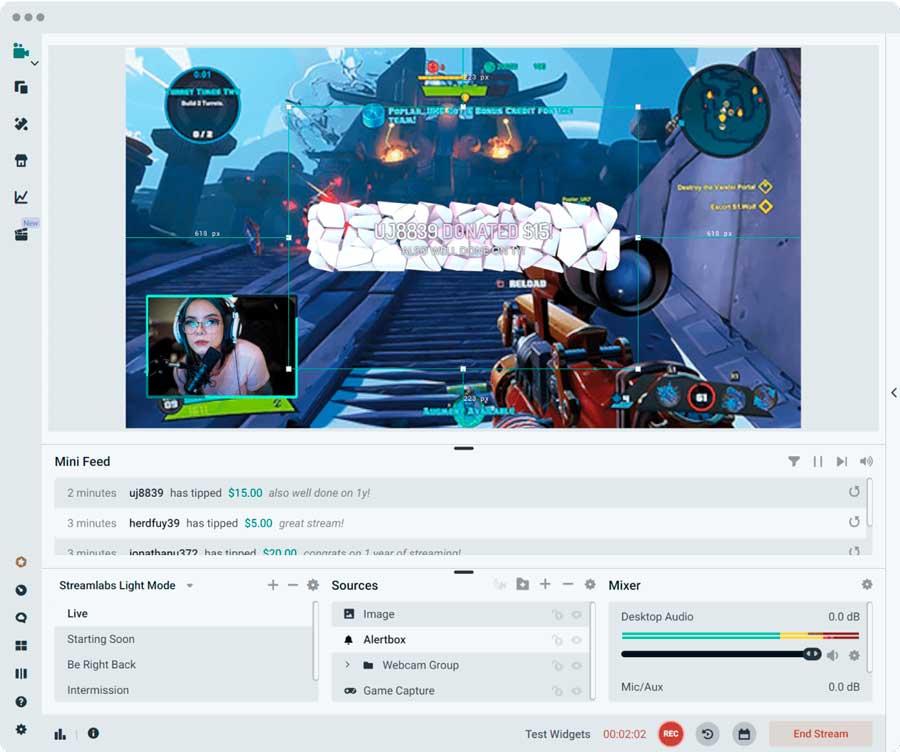
เนื่องจากซอฟต์แวร์เชื่อมต่อโดยตรงกับบัญชี Stremlabs ของเรา จึงช่วยให้เรานำเข้าเครื่องมือทั้งหมดได้โดยตรงจากเว็บไซต์โดยไม่ต้องคัดลอกและวางชุด URL หลายอย่างมีความคล้ายคลึงกันกับ OBS Studio ซึ่งมีคุณสมบัติเหมือนกัน แต่ผ่านอินเทอร์เฟซที่เรียบง่ายกว่ามาก นอกจากนี้ ยังมีตัวเลือกการปรับแต่งที่หลากหลายสำหรับการอ่านออกเสียงข้อความ การแจ้งเตือน เลย์เอาต์ และวิดเจ็ต
อย่างไรก็ตาม เนื่องจากจุดด้อยของโปรแกรมนี้ เราสามารถระบุได้ว่าขณะนี้อยู่ในช่วงเบต้า ดังนั้นจึงเป็นไปได้ที่เราจะพบปัญหาบางอย่าง นอกจากนี้ยังมีตัวเลือกการเข้ารหัสน้อยกว่า OBS Studio และไม่รองรับข้ามแพลตฟอร์ม
Streamlabs เป็นแอปพลิเคชั่นฟรีที่เราทำได้ ดาวน์โหลดจากเว็บไซต์ทางการ .
ความได้เปรียบ:
- ฟีเจอร์เดียวกับ OBS Studio แต่ใช้งานง่ายกว่า
- ฟังก์ชั่นมากมายในการบันทึกและส่งสัญญาณเกมของเรา
ข้อเสีย:
- ในระยะเบต้า
- ไม่มีการสนับสนุนข้ามแพลตฟอร์ม
NVIDIA GeForce Experience บันทึกหน้าจอด้วย Shadowplay
ในกรณีที่พีซีของเรามี NVIDIA การ์ดกราฟิกลายเซ็น มีแนวโน้มว่าเราได้ติดตั้งเครื่องมือ NVIDIA GeForce Experience แล้ว สิ่งนี้ได้รับการพัฒนาโดยผู้ผลิตเองเพื่อให้เราสามารถกำหนดค่ากราฟิกของเกมได้อย่างเหมาะสมรวมถึงบันทึกหน้าจอด้วย ชาโดว์เพลย์ หนึ่งในคุณสมบัติที่ดีที่สุดของ ShadowPlay คือมันใช้ GPU (Nvenc) เพื่อจัดการกับการเข้ารหัสวิดีโอ ดังนั้นจึงไม่ต้องใช้ CPU มาก
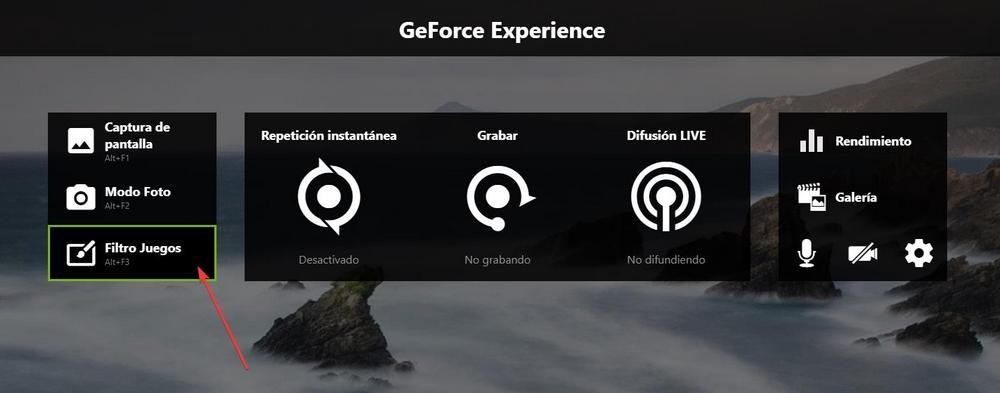
ซอฟต์แวร์นี้สามารถบันทึกที่ความละเอียดเดียวกันกับหน้าจอพีซีของเรา และใช้งานได้ค่อนข้างดีหากสิ่งที่เรากำลังมองหาคือการบันทึกพื้นฐานของเกมของเรา โปรแกรมนี้ใช้ได้เฉพาะกับ ไมโครซอฟท์ ระบบปฏิบัติการที่ทำงานจาก Windows 7 ถึง Windows 11 ตรงกันข้ามกับมัน ต้องบอกว่ามันถูก จำกัด เฉพาะสำหรับใช้กับกราฟิกการ์ด NVIDIA และไม่มีฟังก์ชั่นเพิ่มเติมมากมายเท่ากับโปรแกรมอื่นที่คล้ายคลึงกัน
สามารถดาวน์โหลด GeForce Experience ได้ จากเว็บไซต์ NVIDIA .
จุดบวก:
- บันทึกด้วยความละเอียดเดียวกับหน้าจอ
- ใช้ GPU เพื่อลดการใช้งาน CPU
จุดไม่ดี:
- เฉพาะสำหรับใช้กับการ์ด NVIDIA
- มีตัวเลือกน้อยกว่าโปรแกรมอื่นๆ
Radeon ReLive เข้ารหัสวิดีโอโดยใช้ GPU
เช่นเดียวกับที่ NVIDIA มีซอฟต์แวร์ของตัวเอง เอเอ็มดี ไม่น้อยเลยทีเดียว และถ้าเรามีการ์ดจอจากบริษัทเราก็สามารถใช้โปรแกรมอย่าง Radeon ReLive เพื่อบันทึกเกมได้ เดิมเรียกว่า AMD ReLive เป็นแอปพลิเคชั่นที่ใช้ GPU สำหรับการเข้ารหัสวิดีโอส่วนใหญ่ จึงช่วยประหยัดรอบการโหลดของ CPU
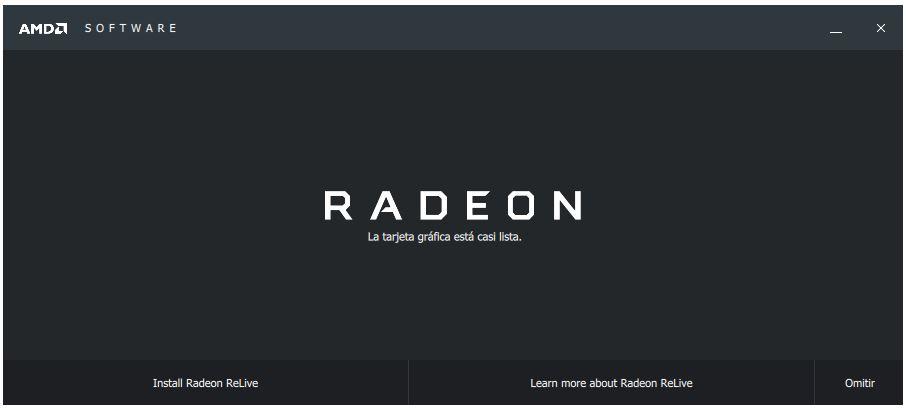
ผลกระทบของการใช้โปรแกรมนี้ต่ออัตราเฟรมนั้นค่อนข้างอ่อนแอ แต่ความจริงแล้วสำหรับการกำหนดค่าการส่งสัญญาณที่ซับซ้อนมากขึ้น อาจไม่เพียงพอ สิ่งที่น่าสนใจจริงๆ คือ ความสามารถในการบันทึกที่ความละเอียดสูงกว่าที่เราเล่นอยู่ ตัวอย่างเช่น หากเราเล่นด้วยความละเอียด 1080p สามารถบันทึกได้ที่ 4K . อย่างที่คุณคาดไว้ ข้อเสียเปรียบหลักของซอฟต์แวร์นี้คือใช้งานได้กับการ์ด AMD เท่านั้น และไม่มีคุณสมบัติมากมายเท่ากับซอฟต์แวร์บันทึกเฉพาะ
เป็นไปได้ที่จะ ดาวน์โหลด Radeon ReLive ฟรี จากเว็บไซต์
ในความโปรดปราน:
- เข้ารหัสวิดีโอผ่าน GPU เพื่อบันทึกโหลดของ CPU
- คุณสามารถบันทึกด้วยความละเอียดสูงกว่าที่เราเล่น
ต่อต้าน:
- ใช้ได้กับการ์ด AMD เท่านั้น
- คุณสมบัติน้อยกว่าโปรแกรมอื่นๆ
จับภาพ เรียบง่าย แต่มีประสิทธิภาพมาก
เรากำลังพูดถึงแอปพลิเคชันโอเพ่นซอร์สซึ่งเราสามารถบันทึกหน้าจอคอมพิวเตอร์ของเราลงในวิดีโอได้ มีลักษณะเฉพาะคือใช้งานง่ายและช่วยให้เราสามารถบันทึกได้ทั้งจากหน้าจอพีซีของเราและจากอินพุตวิดีโอภายนอก เช่น เว็บแคม และการบันทึกเสียงของเราผ่านไมโครโฟน ด้วยสิ่งนี้ เราจะสามารถบันทึกวิดีโอที่เข้ารหัสด้วย FFmeg หรือ GIF เกม DirectX Fullscreen สามารถบันทึกได้โดยตรงโดยใช้ desktop mirroring API แน่นอนว่าเราต้องการตัวเกมและการ์ดจอถึงจะเข้ากันได้
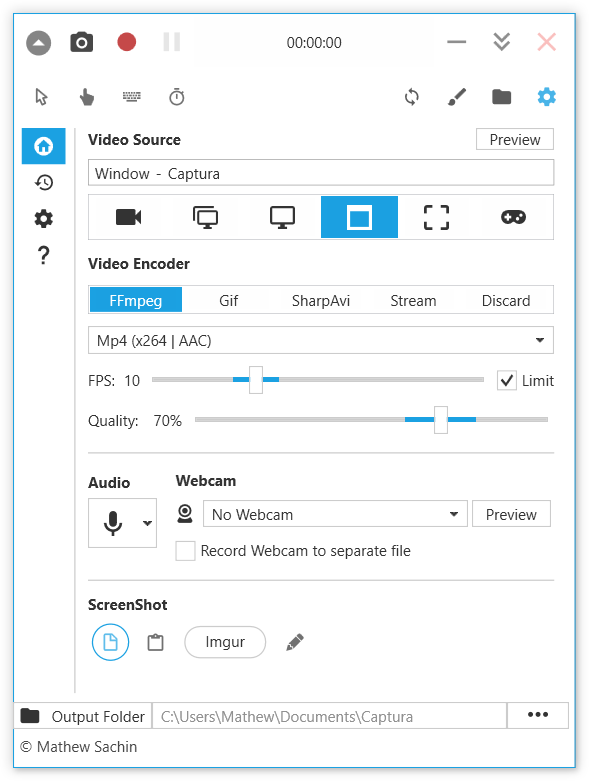
เราสามารถ ดาวน์โหลดแคปเจอร์ได้ฟรี จากเว็บไซต์อย่างเป็นทางการ
ดี:
- ง่ายต่อการใช้
- เข้ารหัสใน FFmpeg
เลว:
- เราต้องการเกมและการ์ดกราฟิกที่เข้ากันได้
โปรแกรมมืออาชีพที่จะบันทึกขณะเล่น
หากโปรแกรมฟรีไม่เพียงพอสำหรับเรา หรือเพียงแค่ต้องการเลือกตัวเลือกที่เป็นมืออาชีพมากขึ้น เพื่อให้สามารถเลือกใช้ผลลัพธ์ที่ดีที่สุดโดยไม่คำนึงถึงราคา แอปพลิเคชันเหล่านี้คือโปรแกรมที่เราควรพิจารณา
Bandicam ลดพื้นที่บันทึกโดยไม่สูญเสียคุณภาพ
เรากำลังพูดถึงแอพพลิเคชั่นสำหรับบันทึกหน้าจอด้วยคุณภาพระดับมืออาชีพ แม้ว่าจะอยู่ในตำแหน่งที่เป็นตัวบันทึกหน้าจอสำหรับ Windows แต่ความสามารถที่ครอบคลุมในการบันทึกที่บิตเรตสูงทำให้เป็นเลิศสำหรับการบันทึกเกม ทำให้เหมาะอย่างยิ่งสำหรับการบันทึกวิดีโอและการสร้างบทช่วยสอนเพื่อการศึกษา ด้วยสิ่งนี้เราจะสามารถ บันทึกความละเอียดสูงสุด 4K โดยไม่ลดความจุของฮาร์ดไดรฟ์ของเรา เนื่องจากมี ฟังก์ชั่นการบีบอัดในตัว ซึ่งรับประกันว่าเราจะได้น้ำหนักที่น้อยลงโดยไม่สูญเสียคุณภาพ
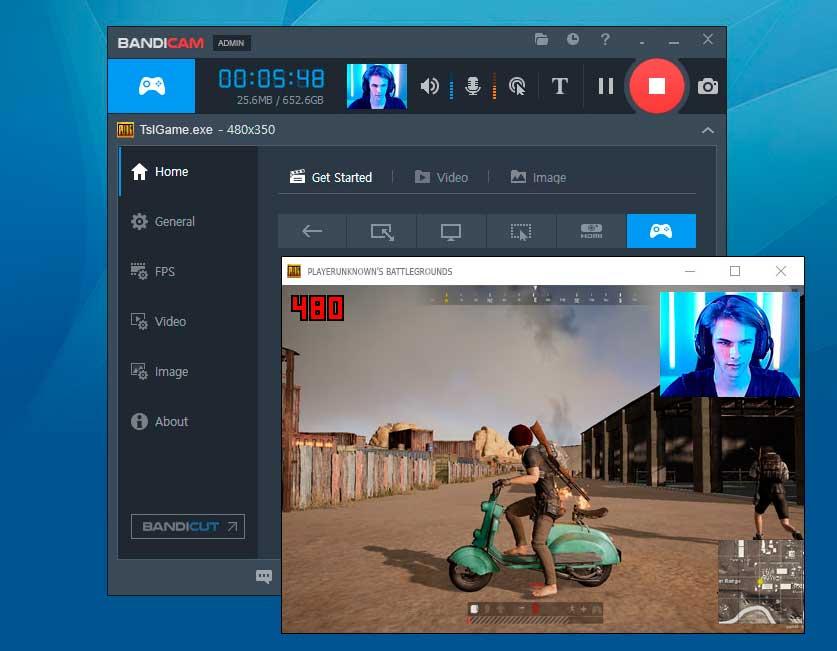
การบันทึกที่เราทำนั้นสามารถปรับเปลี่ยนได้ ทำให้สามารถเปลี่ยนขนาดของพื้นที่จับภาพได้ ซึ่งทำให้สามารถลดหรือเพิ่มหน้าต่างได้ ข้อเสียเปรียบหลักคือไม่มีตัวเลือกการตัดต่อวิดีโอ ดังนั้นจึงจำเป็นต้องใช้แอปพลิเคชันภายนอกเพื่อให้สามารถแก้ไขและเพิ่มเสียงลงในวิดีโอที่บันทึกได้ นอกจากนี้ราคาของมันคือ 36.95 ยูโรสำหรับใบอนุญาต
ถ้าเราอยากลอง Bandicam เราก็ทำได้ ดาวน์โหลดรุ่นทดลองฟรี จากเว็บไซต์
ในความโปรดปราน:
- บันทึกได้ถึง 4K
- ฟังก์ชั่นการบีบอัดในตัว
ต่อต้าน:
- ไม่มีตัวเลือกการตัดต่อวิดีโอ
Fraps กำหนดค่า FPS ของการบันทึกตามที่คุณต้องการ
นี่เป็นซอฟต์แวร์บันทึกเกมยอดนิยมอีกซอฟต์แวร์หนึ่งสำหรับ Windows เนื่องจากมีความโดดเด่นในการใช้งานที่ง่ายมาก ไม่เหมือนกับโปรแกรมอื่นที่คล้ายคลึงกันที่มีความสามารถในการปรับแต่งและการกำหนดค่าที่สามารถครอบงำได้ Fraps นั้นใช้ความเรียบง่ายเพื่อให้เราไม่ต้องกังวลกับการกดปุ่มบันทึกเท่านั้น อย่างไรก็ตาม เราจะเข้าถึงฟังก์ชันพื้นฐาน เช่น การกำหนดค่าเพื่อดูความเร็วของ FPS ที่สามารถเพิ่มจาก 30 เป็น 120
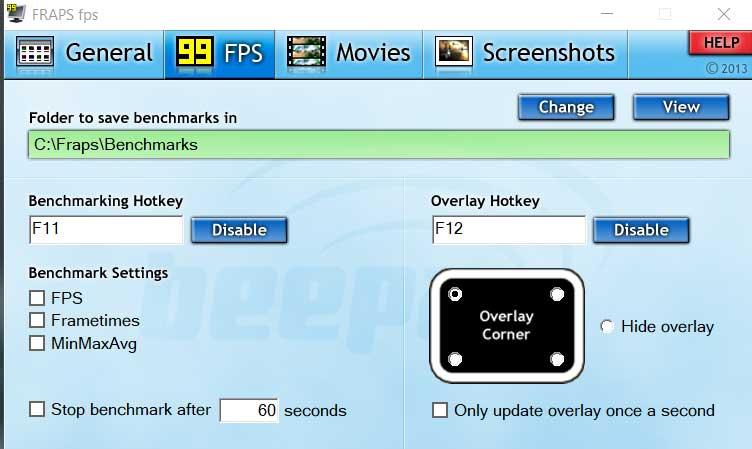
แม้แต่โปรแกรมก็สามารถก้าวไปอีกขั้นหนึ่งได้ และทำให้เราป้อนค่า FPS สำหรับการบันทึกในแบบที่เป็นส่วนตัว แม้จะต่ำกว่า 30 ก็ตาม นอกจากนี้ยังมีความเป็นไปได้ในการบันทึกเสียงผ่านอินพุตภายนอกและเสียงของระบบ นั่นคือเหตุผลที่เรากำลังเผชิญกับแอปพลิเคชันที่มอบประสบการณ์ที่สมบูรณ์แบบสำหรับการบันทึกเกม น้ำหนักเบาและใช้งานง่าย ข้อเสียเปรียบหลักคือวิดีโออาจใช้พื้นที่มาก เนื่องจากคุณภาพการบีบอัดไม่สูงมาก
Fraps ช่วยให้คุณ ดาวน์โหลดรุ่นฟรีจำกัด พร้อมลายน้ำและระยะเวลาที่ใช้ทดสอบสินค้าได้ หากคุณต้องการใช้งานโดยไม่มีข้อจำกัด เราสามารถซื้อใบอนุญาตของคุณได้ในราคา 33 ยูโร พร้อมอัปเดตฟรี
ดี:
- บันทึกได้ถึง 120 FPS
- บันทึกเสียงผ่านอินพุตภายนอก
เลว:
- การบีบอัดไม่สูงมาก
Gamecaster ทรงพลังและเรียบง่าย
เป็นซอฟต์แวร์บันทึกที่เรียบง่ายและมีประสิทธิภาพ นอกจากการถ่ายทอดสดแล้ว ยังสามารถใช้บันทึกเกมของเราได้อย่างสมบูรณ์แบบด้วยผลลัพธ์คุณภาพสูง เพียงแค่กดปุ่มและโปรแกรมจะดูแล กำหนดการตั้งค่าโดยอัตโนมัติ ตามลักษณะของพีซีของเรา ซึ่งหมายความว่าเราสามารถบันทึกด้วยรูปลักษณ์ที่เป็นมืออาชีพ แม้ว่าเราจะไม่มีประสบการณ์มาก่อนก็ตาม
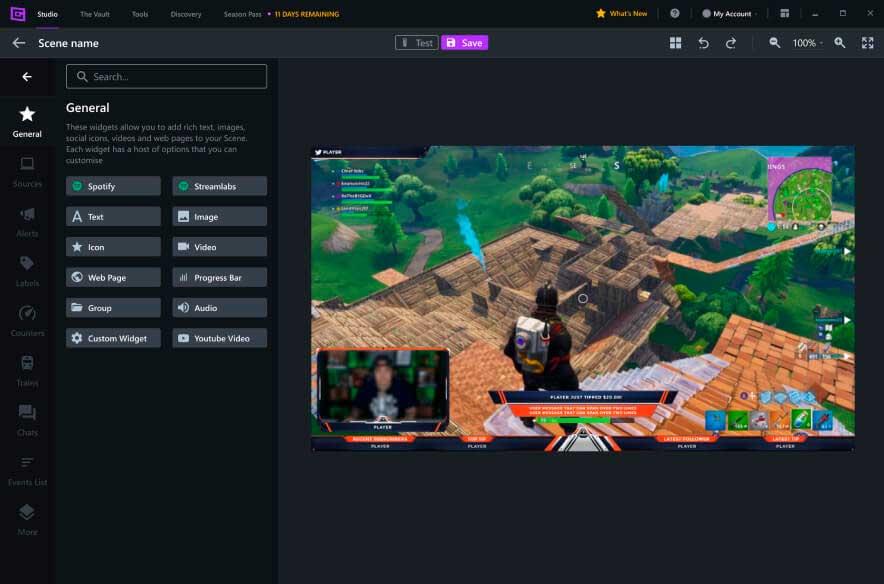
คุณสมบัติที่สำคัญอีกประการหนึ่งคือความเป็นไปได้ในการแก้ไขวิดีโอ เนื่องจากมีตัวแก้ไขในตัวเพื่อรีทัชวิดีโอที่บันทึกไว้ก่อนที่จะแชร์หรืออัปโหลดไปยังเว็บไซต์ใดๆ นอกจากนี้ยังมีธีมที่หลากหลายและความเป็นไปได้ในการปรับแต่งที่ไม่รู้จบ อย่างไรก็ตาม เราอาจไม่มีการควบคุมที่ละเอียดกว่าในสิ่งที่สำคัญ เช่น การบันทึกแบบเลือกเสียงและไฟล์เสียง
Gamecaster สามารถ ดาวน์โหลดฟรี แม้ว่าเราจะต้องใช้ฟีเจอร์ทั้งหมดให้เกิดประโยชน์สูงสุด เราต้องสมัครใช้งานเวอร์ชันพรีเมียม
ความได้เปรียบ:
- มีตัวแก้ไขในตัว
- ปรับการตั้งค่าการบันทึกโดยอัตโนมัติ
ข้อเสีย:
- ไม่มีการควบคุมที่แม่นยำยิ่งขึ้นสำหรับการเลือกและการบันทึกเสียง
ซึ่งเป็นตัวเลือกที่ดีที่สุด?
ดังที่เราเห็น เรามีตัวเลือกมากมายที่เราสามารถเลือกบันทึกเกมของเราเมื่อเราเล่น เรามีทั้งโปรแกรมฟรีและจ่ายเงิน พร้อมคุณสมบัติระดับมืออาชีพมากขึ้น และเราสามารถทดลองใช้ได้ก่อนที่จะชำระเงิน นั่นคือเหตุผลที่แนะนำให้ลองใช้ตัวเลือกต่างๆ เพื่อดูว่าตัวเลือกใดเหมาะสมกับการใช้งานและความต้องการของเรามากที่สุด
จากตัวเลือกฟรีเราอยู่กับ สตูดิโอ OBS ตราบใดที่เรามีความรู้ขั้นสูงหรือต้องการเผชิญกับช่วงการเรียนรู้ที่สูงชัน มิฉะนั้น , Streamlabs OBS มุ่งเป้าไปที่ผู้เริ่มต้นมากกว่า ปรับปรุงอินเทอร์เฟซและนำเสนอฟังก์ชันที่เกือบจะเหมือนกัน ของแอปพลิเคชันที่ต้องชำระเงิน Bandicam เป็นตัวเลือกยอดนิยมอย่างแน่นอนเนื่องจากความสามารถในการบันทึกใน 4K ในขณะที่ลดขนาดไฟล์ด้วยระบบการเข้ารหัสที่ดี